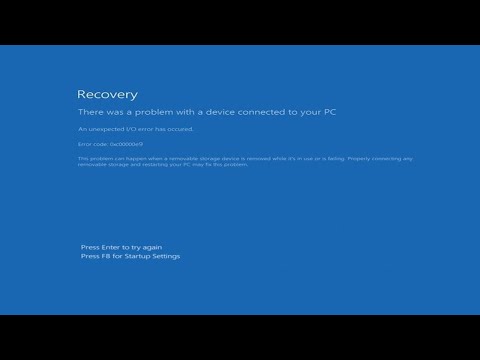Se ti sei recentemente aggiornato Windows 10, potresti aver riscontrato uno strano problema mentre lavoravi con il client di posta elettronica di Microsoft prospettiva. Non riesce a inviare e-mail, mostrando a volte il seguente errore:
User account – Sending reported error (0x800CCC13): Cannot connect to the network. Verify your network connection or modem.
Se anche tu ricevi questo errore, puoi prima provare a disabilitare temporaneamente il tuo software antivirus, disabilitare tutti i plugin di Outlook, ricreare i profili di Outlook e così via. Ma se non funziona, ecco alcune idee che potresti voler provare.
Errore di invio / ricezione di Outlook 0x800CCC13
1] Questa è una soluzione. Crea un nuovo collegamento a Outlook sul desktop. Fai clic destro su di esso e seleziona Esegui come amministratore. Ora vedi se puoi inviare o ricevere. In tal caso, puoi creare una scorciatoia elevata per eseguirla sempre in quella modalità.
2] Avvia il computer in stato di avvio parziale e verifica se è possibile inviare / ricevere. Se è possibile, potrebbe essere necessario identificare il programma che interferisce con Outlook e disattivarlo.
3] Crea un nuovo profilo utente? Funziona lì?
4] Apri la casella Esegui, digita quanto segue e premi Invio per aprire Outlook in modalità provvisoria:
Outlook /safe
Questo risolve il tuo problema? In questo caso, alcuni componenti aggiuntivi creano un problema.
Fai clic sul menu File> Opzioni> Componenti aggiuntivi> Pulsante Vai oltre Gestisci: Com-in Aggiungi.

5] Eseguire lo strumento Controllo risorse di Microsoft Windows, meglio noto come Controllo file di sistema o sfc / scannow. Lo strumento è in grado di eseguire la scansione e verificare l'integrità di tutti i file di sistema protetti e sostituire versioni errate con versioni corrette.
Se stai usando Outlook, ti consiglio di chiudere l'applicazione. Quindi, fare clic con il pulsante destro del mouse sul pulsante Start di Windows 10 e selezionare Prompt dei comandi (Admin).
Seguendo il tipo di prompt sfc / scannow e premi Invio.
Consentire la scansione per essere completata. Normalmente, occorrono circa 15 minuti per una normale scansione del disco rigido, ma possono essere ulteriormente ridotti se si dispone di un'unità SSD veloce.
Riavvia il tuo computer.
Se nulla aiuta, forse hai bisogno di riparare Office / Outlook.
Vedere questo post se si riceve errore non implementato in Outlook.
Articoli correlati:
- Risolvi i problemi dopo aver ricollegato il client Microsoft Outlook a Outlook.com
- Risolvi i problemi di Microsoft Outlook come il congelamento, il PST corrotto, il profilo, il componente aggiuntivo, ecc
- Tutorial, suggerimenti e trucchi di Outlook.com per la versione web
- Impostazioni email per Outlook.com che è possibile utilizzare con Outlook Desktop
- Come utilizzare Outlook Configuration Analyzer Tool per la risoluzione dei problemi